现代教育技术培训方案与安排与备课.docx
《现代教育技术培训方案与安排与备课.docx》由会员分享,可在线阅读,更多相关《现代教育技术培训方案与安排与备课.docx(22页珍藏版)》请在冰豆网上搜索。
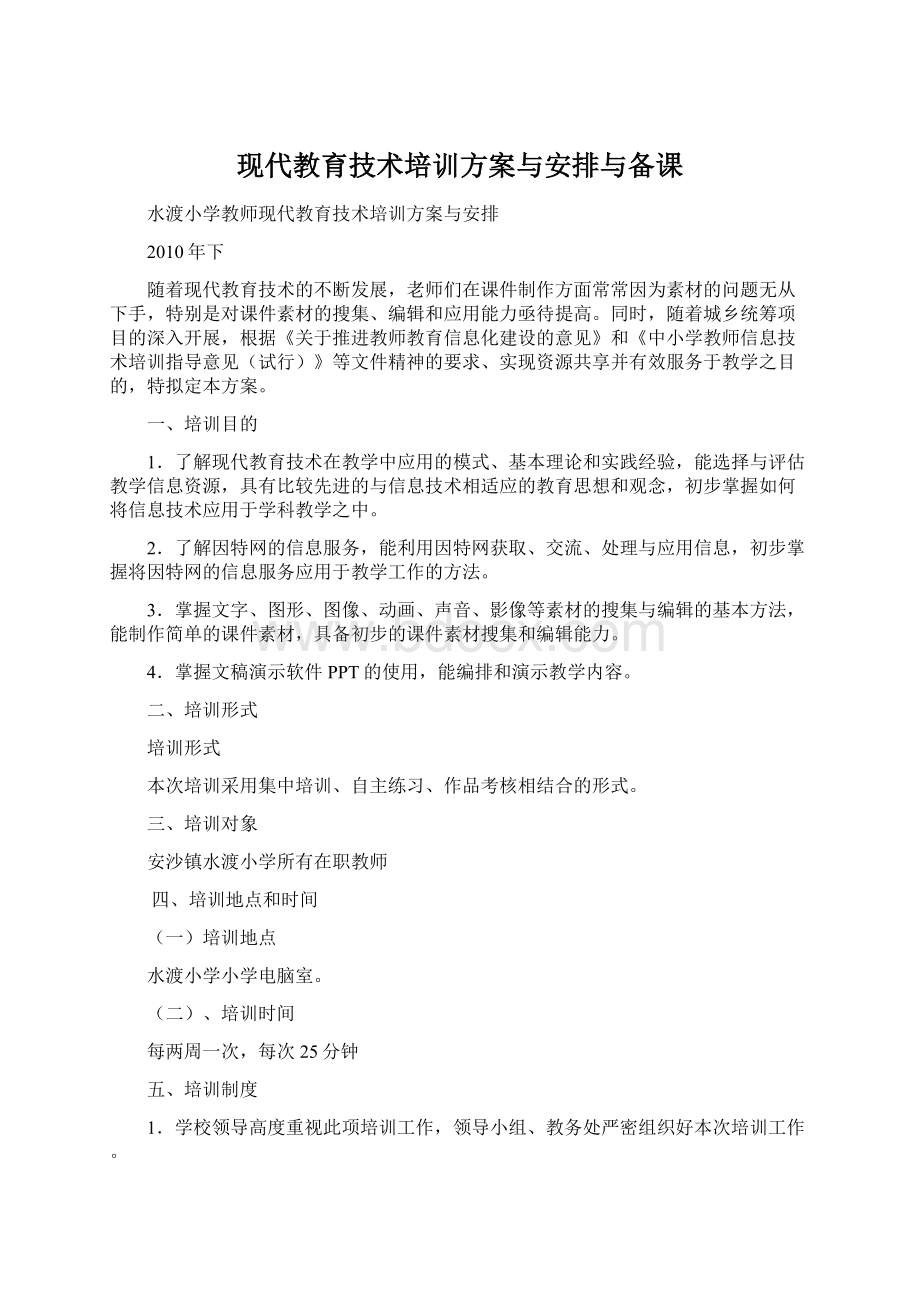
现代教育技术培训方案与安排与备课
水渡小学教师现代教育技术培训方案与安排
2010年下
随着现代教育技术的不断发展,老师们在课件制作方面常常因为素材的问题无从下手,特别是对课件素材的搜集、编辑和应用能力亟待提高。
同时,随着城乡统筹项目的深入开展,根据《关于推进教师教育信息化建设的意见》和《中小学教师信息技术培训指导意见(试行)》等文件精神的要求、实现资源共享并有效服务于教学之目的,特拟定本方案。
一、培训目的
1.了解现代教育技术在教学中应用的模式、基本理论和实践经验,能选择与评估教学信息资源,具有比较先进的与信息技术相适应的教育思想和观念,初步掌握如何将信息技术应用于学科教学之中。
2.了解因特网的信息服务,能利用因特网获取、交流、处理与应用信息,初步掌握将因特网的信息服务应用于教学工作的方法。
3.掌握文字、图形、图像、动画、声音、影像等素材的搜集与编辑的基本方法,能制作简单的课件素材,具备初步的课件素材搜集和编辑能力。
4.掌握文稿演示软件PPT的使用,能编排和演示教学内容。
二、培训形式
培训形式
本次培训采用集中培训、自主练习、作品考核相结合的形式。
三、培训对象
安沙镇水渡小学所有在职教师
四、培训地点和时间
(一)培训地点
水渡小学小学电脑室。
(二)、培训时间
每两周一次,每次25分钟
五、培训制度
1.学校领导高度重视此项培训工作,领导小组、教务处严密组织好本次培训工作。
2.参与培训的教师要高度认识此次培训的重要性、必要性和紧迫性,高度重视和参与培训工作。
3.全体教师必须按要求参加培训,保证培训时间、保证学习质量,培训以考试通过为结束的标准。
4.参培教师必须全过程参与培训,原则上不得请假,不得无故缺席、早退或在培训过程中交头接耳,保障培训纪律性。
5.培训过程中不得做与培训无关的事情,尊重主讲者的安排、不得随意调换机位或在微机机走动。
6.参培教师应爱护所有培训的设施设备和微机机的清洁卫生。
课题电脑基本的操作一
培训内容1、计算机的组成
教学过程:
一、计算机的组成:
1、计算机的基本组成:
计算是由硬件和软件组成。
硬件:
——显示器、主机、鼠标、键盘、音箱等
软件,
——系统软件(windows98、windowsXP等)
应用软件(office2003、QQ等)
2、计算机外设:
计算机除了这些基本设备外,根据实际用途,添加外设(外部设备)。
如:
打印机、扫描仪、刻录机、DVD光驱、摄像头、数码相机等外部设备,供实际工作中使用。
3、认识显示器和主机的基本构造:
①显示器:
显示器的前面板有显示器开关和指示灯,还有显示器调节按钮;
②主机:
主机前面板有两个开关、POWER开关和RESET开关,还有指示灯。
主机后面板:
⑴鼠标口和键盘口⑵USB口
⑶串口⑷打印机口
⑸显卡接口⑹电源接口
⑺网线接口⑻声卡接口
课题电脑基本的操作二
培训内容1、开机与关机
2、U盘的使用
教学过程:
一、计算机的开机与关机
1、开机:
打开电源——打开显示器开关——打开主机开关(POWER);
4、关机:
开始——关闭计算机——关闭显示器——关闭电源。
2、当电脑死机的时候,需要按下RESET开关,重新启动电脑。
二、U盘的使用方法
1、插入U盘
2、打开杀毒软件查杀U盘病毒
3、从资源管理器中打开U盘,把所需文件进行复制粘贴到U盘里,或者直接发送文件到可移动磁盘即可;
4、双击任务栏中的硬件设备,关闭硬件设备,待显示安全拔出时,可拔出U盘。
课题WindowsXP的操作一
培训内容1、认识WindowsXP操作桌面
2、系统设置及资源管理器的使用
3、常用软件的使用
教学过程:
一、认识WindowsXP
1、桌面;显示区域和任务栏组成。
(1)任务栏:
开始按钮、快速启动栏、查看时间和输入法、音量调节等属性设置;
A、设置时间B、音量调节
C、输入法设置:
添加输入法和删除输入法;常用的输入法等。
(2)桌面设置:
单击鼠标右键,选择属性,进行相关设置
注:
14英寸显示器:
分辨率设置为800×600
17英寸的显示器:
分辨率设置为1024×768
(3)我的电脑属性:
在“我的电脑”上单击鼠标右键,选择属性,选择硬件——设备管理器,这里显示电脑的硬件属性:
二、系统设置
1、控制面板:
添加删除程序
2、附件:
清理磁盘、碎片整理、系统还原。
3、资源管理器的使用:
在我的电脑上,鼠标右键,选择资源管理器,可以很容易的查看。
课题WindowsXP的操作二
培训内容1、常用软件的使用
教学过程:
一、常用软件的使用
1、电脑必备软件:
(1)办公软件:
office2003、金山WPS;
(2)聊天工具:
QQ2007、MSN、新浪UC;
(3)压缩软件:
WinRAR、WinZIP
(4)输入法软件:
紫光输入法6.0、搜狗输入法、智能陈桥、王码五笔等;
(5)播放软件:
超级解霸、暴风影音、RealPrayer等;
(6)下载工具:
迅雷、网际快车、电驴等
(7)杀毒软件:
卡巴斯基、瑞星、江民杀毒软件等
(8)网页浏览:
IE7.0、遨游Maxthon
(9)系统设置:
Windows优化大师、超级兔子魔法设置
(10)邮件工具:
Foxmail6.0、OutlookExpress6.0
(11)翻译工具:
金山词霸2006、金山快译2006
(12)网络电视、电影:
PPLive、TT探索者
(13)图像处理:
photoshop9.0、ACDSee9.0
(14)备份软件:
Ghost8.3、一键还原精灵;
还有很多软件,如flash、Dreamweaver8.0、金山打字通2006等很多适用的工具,根据自己工作的需要选择使用。
课题IE的使用一
培训内容1、初识IE浏览器
2、搜索资料
3、下载保存资料
教学过程:
一、初识IE浏览器
1、设置首页:
2、收藏网址:
3、地址栏:
4、刷新:
二、搜索:
1、搜索:
XX、Google
2、以XX为例,讲解下载文字、图片、Flash动画、歌曲
(1)文字下载:
:
选中所需文字——复制——打开word——编辑——选择性粘贴——无格式文本;如不能选中文字,单击IE浏览器中的文件——另存为——选择保存位置——保存类型里选择文本格式——确定即可
(2)图片下载:
单击图片,打开大图,鼠标右键,选择图片另存为,选择保存位置,单击确定即可;如果下载动画图片,可以在高级设置里选择GIF格式的动画。
(3)Flash动画的下载:
打开所需Flash动画,选择工具——Internet选项——Internet临时文件——设置——查看文件——选择Flash文件,保存即可;
(4)歌曲下载:
单击mp3,输入所学歌曲的名字,单击搜索,在歌曲列表中选择所需歌曲,单击,在打开的歌曲连接中,单击下载。
课题IE的使用二
培训内容下载保存资料
教学过程:
一、下载:
1、下载工具:
迅雷或者网际快车
2、下载软件:
(1)迅雷资源库中下载所需软件,选择所需的软件单击,在打开的连接中,单击下载,打开迅雷下载对话框,简单设置后,即可下载;
(2)在相关的软件网站上下载,如华军软件园、天空软件站等。
(3)直接通过XX搜索,打开相应的网页,下载即可。
注:
有些软件需要序列号或者注册码以及解压密码,在打开下载软件之前好好看一下软件的一些介绍。
3、下载电影:
下载电影的方法跟下载软件的方法差不多,可以通过Web迅雷去下载。
先在电脑上安装。
启动Web迅雷,在搜索框中输入所需的电影,搜索以后单击下载即可;
4、常用网址:
(1)太平洋电脑网(视频教程):
(2)华军软件园:
(软件下载):
课题远程教育资源的利用和下载一
培训内容1、远程教育资源的下载与存储
2、远程教育资源的利用
3、教师实际操作,纠正一些操作错误。
教学过程:
一、远程教育资源的下载
1、远程教育资源的网址:
http:
//218.22.87.180
打开该网站,进入课程资源,打开人教新课标课程,进入了课程资源下载页面。
可以根据需要下载《教学实例》《媒体资源》《习题精选》等资源。
2、下载方法:
(1)word文档:
打开文档,复制文本,打开word,进行编辑粘贴即可;
(2)flash动画:
首先打开IE,清理临时文件:
打开C:
\DocumentsandSettings\Administrator\LocalSettings\TemporaryInternetFiles这个文件夹,删除所有文件,然后打开flash动画,等打开flash动画以后,进入临时文件夹里,下载flash动画即可。
临时文件夹地址:
C:
\DocumentsandSettings\Administrator\LocalSettings\TemporaryInternetFiles
也可以通过打开IE的工具,选择Internet选项,删除临时文件里的文件。
打开IE打开flash动画,再打开IE里的工具,选择Internet选项,单击设置,打开《查看文件》按钮,选择所需flash动画即可。
有的也可以鼠标右键,选择“目标另存为”,即可保存。
(3)视频文件:
单击打开视频文件,出现保存对话框,选择保存位置和改写文件名称,单击保存即可;最好还是用迅雷等下载工具下载。
课题远程教育资源的利用和下载二
培训内容1、远程教育资源的利用
2、教师实际操作,纠正一些操作错误。
教学过程:
一、远程资源的利用:
1、教案实例的利用:
教案实例和课件是同步的,需要好好研究教案,结合本校本班的实际,进行适当的修改。
2、媒体资源的利用:
媒体资源很多,可以选择性的使用。
必须和教案相配套。
3、其他资源的利用:
根据班级学生的实际和教学的需要,可以选择性的挑选所需的资源,进行适当的处理。
如做成幻灯片或者做卡片通过站台演示。
三、教师实际操作:
1、教师演示完以后,教师实际操作,轮流操作;
2、指导教师纠正操作中的错误。
3、针对教师操作中的错误,再重点强调一些必须解决的问题。
课题远程教育资源介绍
培训内容远程教育资源介绍
教学过程:
一、远程教育资源介绍
1、现代远程教育工程扶贫项目是教育部现代远程教育工程的重要组成部分。
根据国务院批准的教育部、发展改革委、财政部全面实施农村中小学现代远程教育工程的总体方案,2003年到2007年,为全国约11万个农村小学教学点配备教学光盘播放设备和成套教学光盘,向这些教学点的约510万名山村小学生提供优质教育教学资源,解决师资和教学质量较低的问题;使全国38.4万所农村小学初步建成卫星教学收视点,基本满足农村8142万名小学生对优质教育教学资源的需求;使全国3.75万所农村初中基本具备计算机教室,让3109万名农村初中在校生能够逐步与3495万名城镇初中生一样,共享优质教育教学资源。
课题远程教育资源二种模式一
培训内容远程教育的二种模式
教学过程:
一、远程教育的二种模式:
二种模式是:
教学光盘播放点、卫星教学收视点。
模式一:
教学光盘播放点
投资概算:
每点3000元(29寸电视)
每点4000元(34寸电视)
配备对象:
农村小学教学点
全国大约有11万个,其中:
中西部为9.9万个。
主要优势:
设备操作简单
教学方式易掌握
一次性投入